„Windows“ kompiuteris neatpažįsta „Android“ telefono
įvairenybės / / August 04, 2021
Tai gali būti labai apmaudu, kai „Android“ įrenginys neatpažįstamas bandant prisijungti naudojant USB duomenų kabelį. Galbūt patekote į kritinę situaciją, kai norėjote perkelti kai kuriuos failus iš telefono į savo kompiuterį ar nešiojamąjį kompiuterį, bet negalėjote, nes failų perkėlimas neveikia. Tai didžiulė problema, kai kompiuteris neatpažįsta jūsų „Android“ telefono.
Klausimas gali kilti dėl įvairių priežasčių. Gal kabelis sugadintas. Taigi prieš ką nors rimto siūlyčiau išbandyti kitą savo įrenginio USB prievadą. Taip pat galite patikrinti kitu USB duomenų kabeliu, kad atmestumėte kabelio ar prievado neveikimo galimybes. Tai padarę, galite išbandyti mūsų sprendimus, kad problema būtų išspręsta.

Puslapio turinys
-
„Windows“ kompiuteris neatpažįsta „Android“ telefono
- 1 metodas: pridėkite „Windows“ versijos laikmenos palaikymą:
- 2 metodas: „Android“ MTP tvarkyklių atnaujinimas
- 3 metodas: atnaujinkite „Windows“ diegimą
- Išvada
„Windows“ kompiuteris neatpažįsta „Android“ telefono
Jei dar nežinojote, yra keli „Windows“ variantai ir ne visi jie palaiko „Android“ MTP pagal numatytuosius nustatymus. Pavyzdžiui, yra „Windows 10 Pro N“, kuri nepalaiko medijos įrenginių ar medijos atkūrimo iš dėžutės. Taigi negalite rasti tvarkyklės palaikymo savo MTP ar PTP įrenginiui, per kurį prijungsite savo „Android“ telefoną prie „Windows“ kompiuterio. Be to, negalite rasti sistemoje įdiegtos „Windows“ medijos leistuvės arba „Vaizdo ir filmų“ programos.
1 metodas: pridėkite „Windows“ versijos laikmenos palaikymą:
Laimei, „Microsoft“ atsisakė pridėti „Media“ atkūrimą ir „Media“ įrenginių palaikymą N „Windows“ versijai įdiegiant funkcijų paketą. Taigi, kaip jūs galite tai padaryti.
- Apsilankykite „Microsoft“ puslapyje ir atsisiųskite paketą naudodami šias nuorodas.
Naujausia „Windows 10“.
„Windows 8.1“
„Windows 8“ - Slinkite žemyn iki atsisiuntimo skyriaus ir pasirinkite savo kalbą.

- Spustelėkite atsisiųsti ir pasirinkite sistemos tipą, kurį turite.
- Jei nežinote, kokio tipo operacinę sistemą šiuo metu naudojate, eikite į Nustatymai> Sistema> Apie.
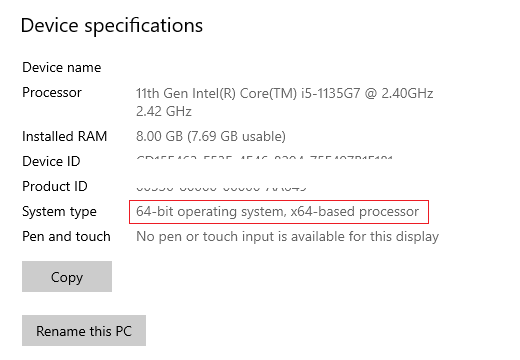
- Tai parodys, kokio tipo operacinę sistemą turite. Dabar turite atsisiųsti jums skirtą.
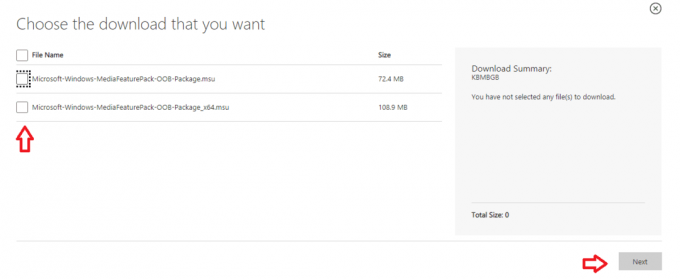
- Pavyzdžiui, jei naudojate 64 bitų operacinę sistemą, turite pasirinkti paketą, kuriame parašyta x64.

- Spustelėkite Pirmyn ir atsisiuntimas turėtų prasidėti.
Kai atsisiuntimas bus baigtas, dukart spustelėkite failą ir pradėkite diegimą. Tiesiog vykdykite ekrane pateikiamus nurodymus ir programinė įranga turėtų būti įdiegta. Gali tekti iš naujo paleisti sistemą, o prisijungus „Android“ telefoną turėtų būti galima naudoti.
2 metodas: „Android“ MTP tvarkyklių atnaujinimas
Jei nenaudojate N operacinės sistemos versijos ir vis tiek negalite pamatyti savo „Android“ telefoną, prijungtą prie kompiuterio, tada turite atnaujinti MTP arba PTP įrenginio tvarkykles prietaisą. Atsižvelgiant į situaciją, gali tekti iš naujo įdiegti tvarkykles, kad būtų pašalinta korupcija.
- Atidarykite langą Vykdyti savo kompiuteryje, vienu metu paspausdami tiek „Windows“, tiek „R“ klavišus.
- Įveskite šį tekstą ir paspauskite Enter.
devmgmt.msc
- Tai turėtų atidaryti įrenginių tvarkyklę.
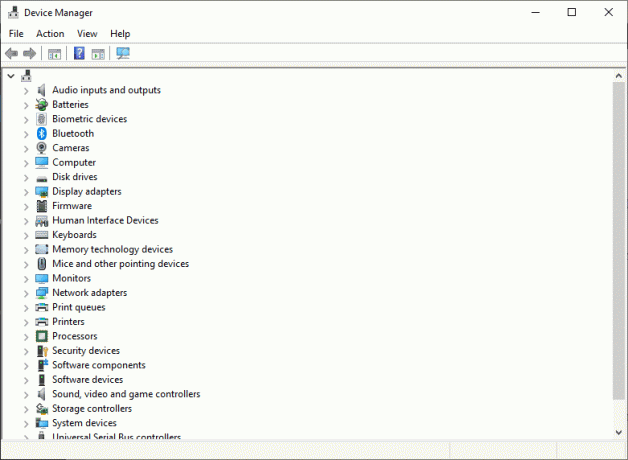
- Dabar dešiniuoju pelės mygtuku spustelėkite įrenginį dalyje Nežinomas įrenginys arba Medijos įrenginys.
- Spustelėkite atnaujinti įrenginį ir spustelėkite Automatiškai ieškoti tvarkyklių.
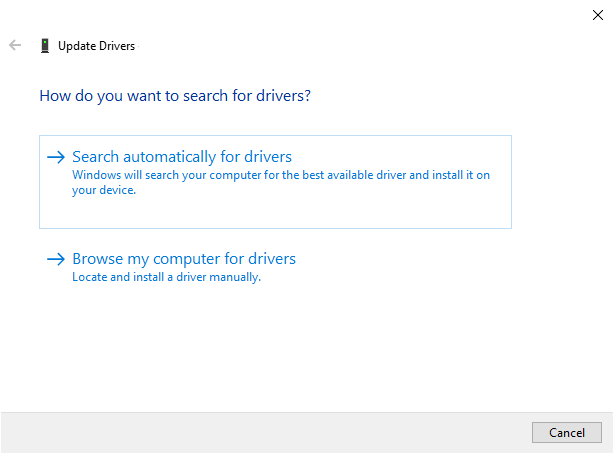
- Palaukite, kol jis ieškos ir atsisiųs tinkamus tvarkykles. Tiesiog įsitikinkite, kad įrenginys prijungtas prie interneto, kad procesas būtų baigtas.
Jei tai nepadėjo, pabandykite pasirinkti Naršykite savo kompiuteryje, kad rastumėte tvarkykles> Leiskite pasirinkti iš sąrašo ...
Turėtumėte matyti, kaip MTP įrenginys jį spusteli ir spustelėkite Pirmyn. Tai pradės diegti įrenginio tvarkyklę. Palaukite, kol jis bus baigtas, ir pagaliau patikrinkite, ar problema išspręsta.
3 metodas: atnaujinkite „Windows“ diegimą
Kartais įrenginių tvarkyklė neatsisiųs naujausių jūsų įrenginio tvarkyklių. Taigi, norėdami išspręsti šią problemą, turite atnaujinti „Windows“ diegimą. „Windows“ naujinyje taip pat yra naujausių tvarkyklių, kurios gali padėti maksimaliai padidinti jūsų įrenginio galimybes. Taigi štai kaip galite atnaujinti „Windows“ diegimą.
Skelbimai
- Atidarykite „Windows“ nustatymų programą naudodami spartųjį klavišą „Windows“ klavišas + I.
- Dabar spustelėkite Atnaujinti ir sauga.
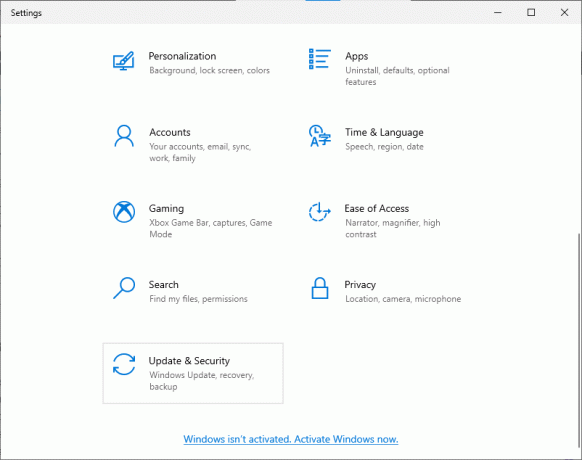
- Spustelėkite Tikrinti, ar nėra naujinių, ir leiskite jai patikrinti, ar yra galimų naujinių.
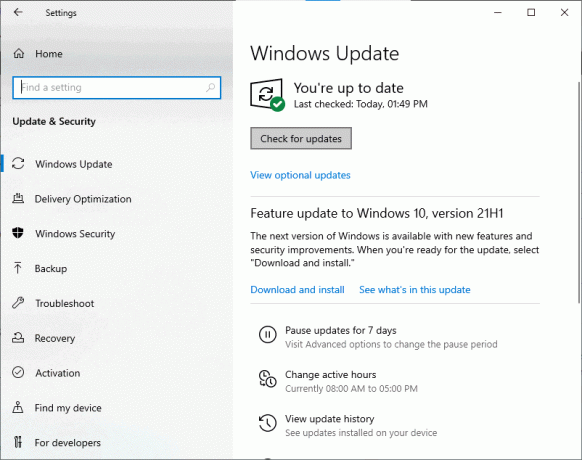
- Jei yra kokių nors naujinių, leiskite atsisiųsti ir įdiegti juos už jus.
Atsisiuntę naujinimus, galite iš naujo paleisti ir patikrinti, ar „Android“ įrenginys dabar veikia ir ar galėtumėte perkelti kai kuriuos failus.
Išvada
Kartais jūsų kompiuteris neatpažįsta „Android“ telefonų dėl sugedusio laido. Taigi nepamirškite naudoti veikiančio kabelio, kai reikia perduoti duomenis tarp išmaniojo telefono ir kompiuterio. Nors daugeliu atvejų problema turėtų kilti dėl N versijos „Windows“ diegimo arba trūksta MTP tvarkyklių. Žmonės, padarę šią klaidą, diegdami savo kompiuteryje pasirenka N „Windows“ versiją. Laimei, „Microsoft“ atskirai išsiunčia atsisiųsti ir įdiegti funkcijų paketą, kuriuo galite be problemų įgalinti šias funkcijas.



![Kaip įdiegti „Stock ROM“ „Jinga Hit 4G“ [Firmware Flash File / Unbrick]](/f/9c1dfde9303406d2341abaf17c5dc609.jpg?width=288&height=384)